Windows 10はBluetoothに接続されていますが、電話アプリに通話音声がありません
お使いの携帯電話 アプリケーションを使用すると、Windowsコンピュータを介して電話からテキストや電話を簡単に送受信できます。このアプリケーションを使用するときにユーザーが経験する一般的な問題は、着信時に電話アプリが次のエラーを返すことです。
このデバイスでは通話音声を受信できません。代わりに電話で承諾してください。
このエラーメッセージは、問題の原因についての手がかりを与えません。ただし、これはドライバーの問題か、経験からのBluetooth接続の障害の結果であることがわかっています。
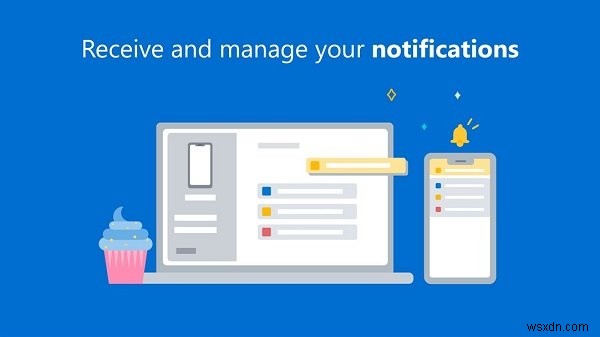
PCはBluetoothに接続されていますが、電話アプリに通話音声がありません
電話アプリを修正し、上記のエラーメッセージを取り除くために、次の解決策を試みます。
- すべての電話アプリケーションプロセスを再開します。
- コンピュータをBluetoothデバイスに再接続します。
- Bluetoothパーソナルエリアネットワークに接続します。
- デフォルトのオーディオデバイスを設定します。
- コンピュータのサウンドドライバを再インストールまたは更新します。
- 電話アプリのBluetoothデバイスを有効にしてミュートを解除します。
上記のソリューションを実行するための完全な手順と詳細については、このガイドを読み続けてください。
1]すべての電話アプリケーションプロセスを再起動します
いつものように、最も簡単なソリューションからアプリケーションのトラブルシューティングを行います。この場合、電話アプリケーションに関連するすべてのプロセスを再起動することから始めましょう。これは、タスクマネージャーを介して行います。
CTRL + SHIFT + ESCを押します タスクマネージャを開くためのキーの組み合わせ。次に、スマートフォンを見つけます プロセスの下 タブを右クリックします。 [タスクの終了]を選択します コンテキストメニューからこのプロセスを閉じます。
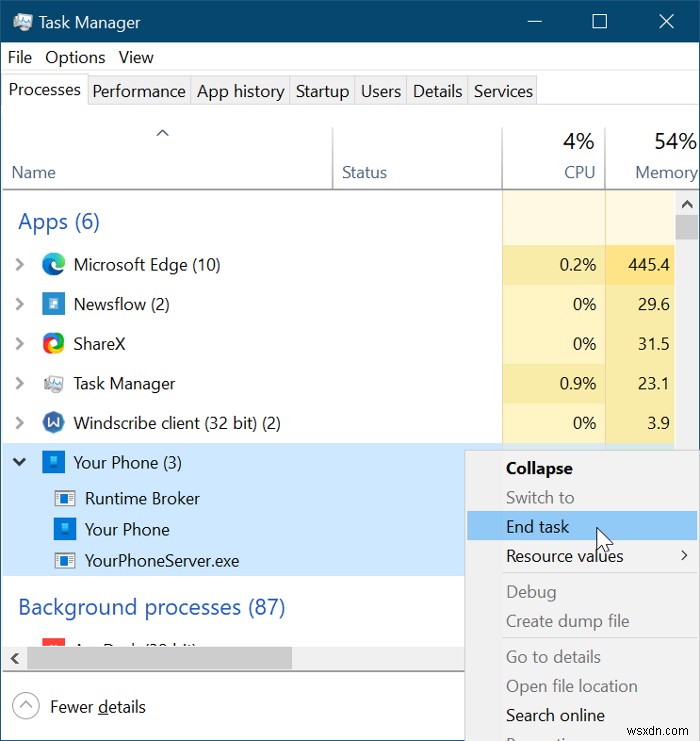
これを行うと、 Runtime Broker など、その下で実行されているすべてのプロセスが終了します。 、お使いの携帯電話 、およびYourPhoneServer.exe。
プロセスが完全に終了するのを待ってから、MyPhoneアプリを再起動します。マイナーなバグまたはエラーが問題の原因である場合は、プロセスを再開すると修正され、電話の音声が聞こえ始めるはずです。ただし、この解決策が失敗した場合は、次の解決策に進んでください。
2]コンピューターをBluetoothデバイスに再接続します
最初の方法と同様に、Bluetoothヘッドセットから切断して再接続することにより、MyPhoneアプリの修正を試みます。
ヘッドセット、スマートフォン、およびコンピューターを相互に切断することから始めます。その後、これらのデバイスをすべて再起動し、Bluetooth経由で再接続します。一部のユーザーは、デバイスを再接続した後、通話音声の問題を修正しました。
うまくいかない場合は、デバイスをもう一度切断しますが、今回は、スマートフォンのBluetoothデバイスリストからコンピューターのペアリングを解除するか削除します。この後、Windowsキー+Iを押します。 Windows設定を起動するための組み合わせ。
デバイスに移動します Windowsの設定で、過去にペアリングしたすべてのBluetoothデバイスを削除します。最後に、マシンを再起動してBluetoothデバイスを再接続します。
3]Bluetoothパーソナルエリアネットワークに接続します
My Phoneアプリの通話音声の問題を解決する別の解決策は、Bluetoothエリアネットワークに参加することです。まず、タスクバーのBluetoothアイコンをクリックします。このアイコンが見つからない場合は、上向きの矢印をクリックして他のタスクバーアイコンを表示し、そこで見つけてください。
Bluetoothメニューから、パーソナルエリアネットワークに参加を選択します オプション。次に、スマートフォンを右クリックして、[を使用して接続]に移動します 、アクセスポイントを選択します 。これにより、通話音声の問題が恒久的に修正されます。
4]デフォルトのオーディオデバイスを設定する
電話アプリは、通信用にデフォルトのオーディオデバイスを介して接続しようとしているため、通話音声を再生できない場合があります。これが問題である場合は、次の手順に従って、Bluetoothヘッドセットをデフォルトのオーディオデバイスとして選択することで修正できます。
[スタート]メニューボタンをクリックして、コントロールパネルを検索します 。検索結果からコントロールパネルを起動します。 ハードウェアとサウンドを選択します コントロールパネルで[サウンド]をクリックします 右側のパネルから。
新しいウィンドウが開きます。 再生に移動します タブを押して、Bluetoothヘッドセットを右クリックします。 デフォルトの通信デバイスとして設定を選択します コンテキストメニューのオプション。次に、録音に移動します タブでBluetoothヘッドセットを選択し、デフォルトの録音デバイスとして設定します。
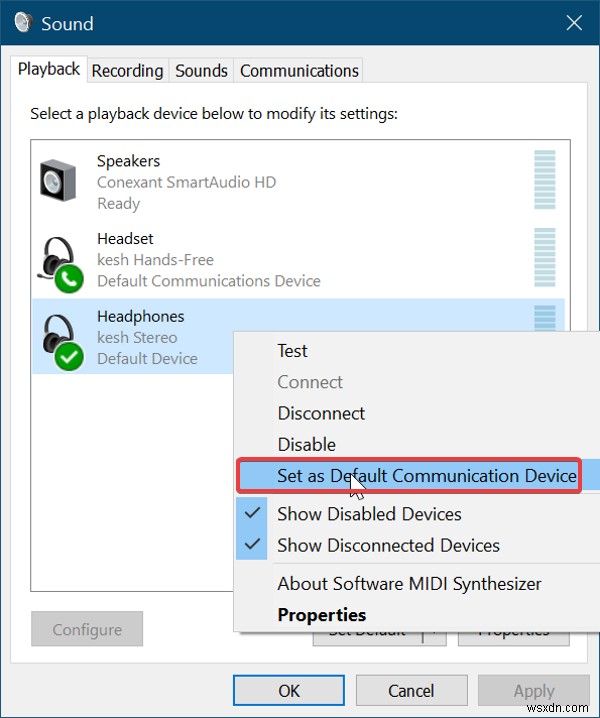
上記の2番目の解決策の手順に従ってBluetoothデバイスを再接続し、このプロセスで電話アプリの問題が解決したことを確認します。
5]コンピューターのサウンドドライバーを再インストールまたは更新します
サウンドドライバの問題により、電話アプリが通話音声を受信できない場合があります。サウンドドライバが破損しているか、古くなっているか、バグがある可能性があります。再インストールするとうまくいきます。サウンドドライバをアンインストールする前に、OEMWebサイトからサウンドドライバの最新版をダウンロードしてください。
ドライバをダウンロードしたら、Windowsキー+Rを押します。 [実行]ダイアログボックスを開きます。 devmgmt.mscと入力します [実行]でEnterキーを押して、デバイスマネージャを開きます。 サウンド、ビデオ、およびゲームコントローラを展開します [デバイスマネージャ]リストで、サウンドデバイスを右クリックします。
次に、デバイスのアンインストールをクリックします コンテキストメニューのオプション。 このデバイスのドライバソフトウェアを削除するのチェックボックスを必ずオンにしてください アンインストールを押す前に ボタン。 Windowsがドライバーを完全にアンインストールしてから、マシンを再起動できるようにします。
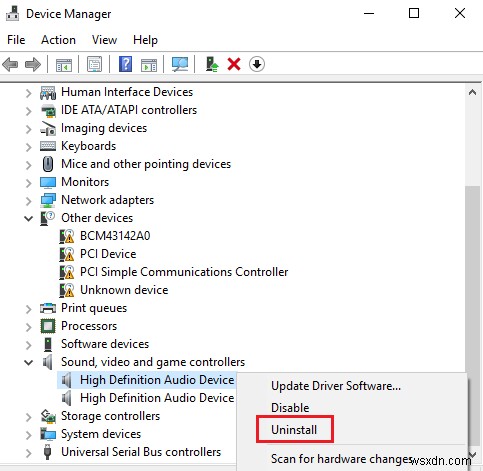
起動時に、先ほどダウンロードしたサウンドドライバをダブルクリックしてインストールします。ドライバのインストールが完了したら、コンピュータを再起動します。
6]電話アプリのBluetoothデバイスを有効にしてミュートを解除します
上記のすべての解決策で電話アプリの通話音声の問題が解決しない場合は、Bluetoothヘッドセットがミュートされているか、さらに悪いことに無効になっている可能性があります。ありがたいことに、このデバイスを有効にして、簡単にミュートを解除できます。
もう一度、WindowsキーとIの組み合わせを使用してWindows設定を開きます。次に、システムに移動します サウンドを選択します 。 高度なサウンドオプションの下 右側のパネルで、[アプリの音量とデバイスの設定]をクリックします オプション。
次に、Bluetoothヘッドセットを出力および入力デバイスとして設定します。最後に、携帯電話のアプリの音量も設定します。 最大まで 。
関連記事 :Windows10の電話アプリを使用して電話をかけたり受けたりすることはできません。
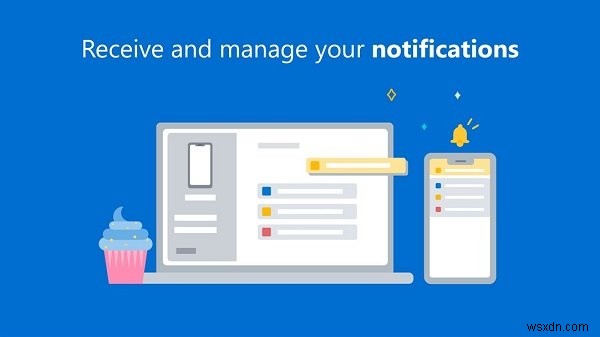
-
[修正済み] Bluetooth スピーカーが接続されているが、Windows 10 で音が出ない
Bluetooth デバイス は Windows 10 ユーザーの間で非常に人気がありますが、特にペアリングされているが正しく接続されていない Bluetooth スピーカーでは、独自の問題があります。これらの問題は通常、ソフトウェアとハードウェアの問題の組み合わせによって引き起こされます .多くの場合、Bluetooth デバイスは互いに競合したり、コンピューターと競合したりします。 Bluetooth スピーカーが検出されない、または接続されていても再生されないその他の一般的な原因:壊れたデバイス、不適切な設定の有効化/無効化、古い Windows 10 Bluetooth ドライバな
-
Windows 10 で電話アプリを使用する方法
携帯電話から PC に写真を転送するのに苦労していませんか?自分自身に電子メールで送信したり、USB 経由で電話を接続したりして、さまざまなデバイスのファイルにアクセスしますか?そう言えば、Windows 10 の最新機能を使用することで、これらの細心の注意を払う方法を取り除くことができます。はい、Your Phone で可能です。 アプリは、Windows 10 で利用できます。スマホ同期アプリは、PC とスマートフォンを頻繁に切り替えるというジレンマから解放されます。 PC で作業している間、これは携帯電話の写真にアクセスできないという本当のハードルになる可能性があります. Micros
